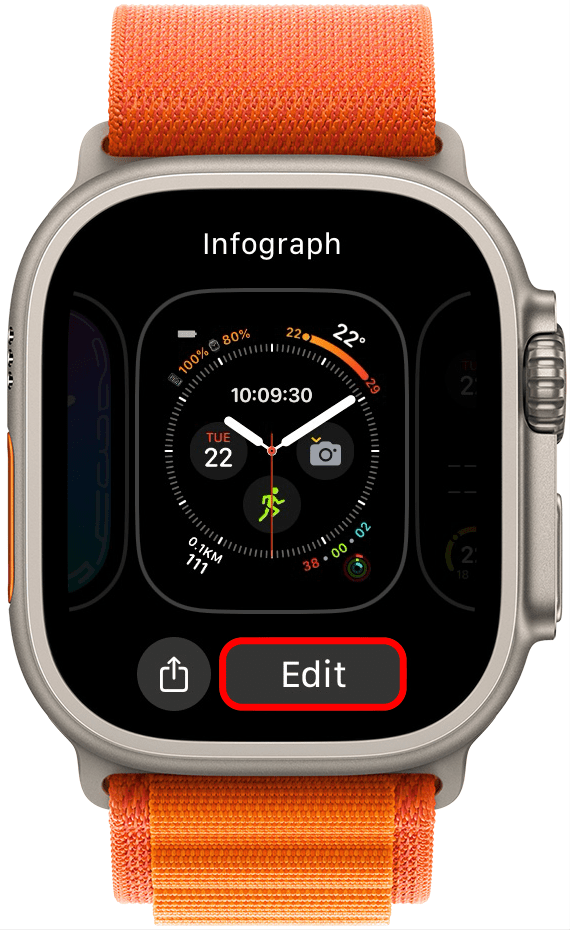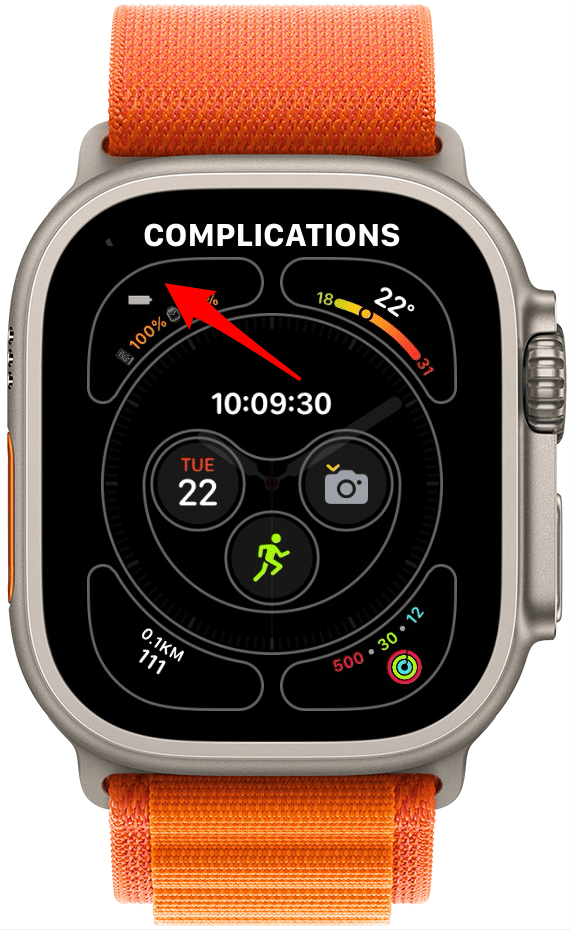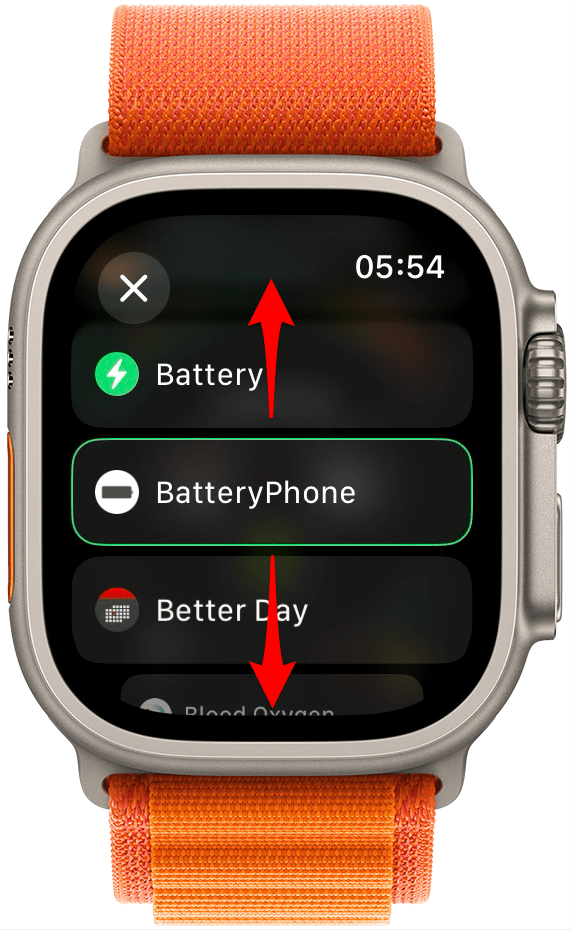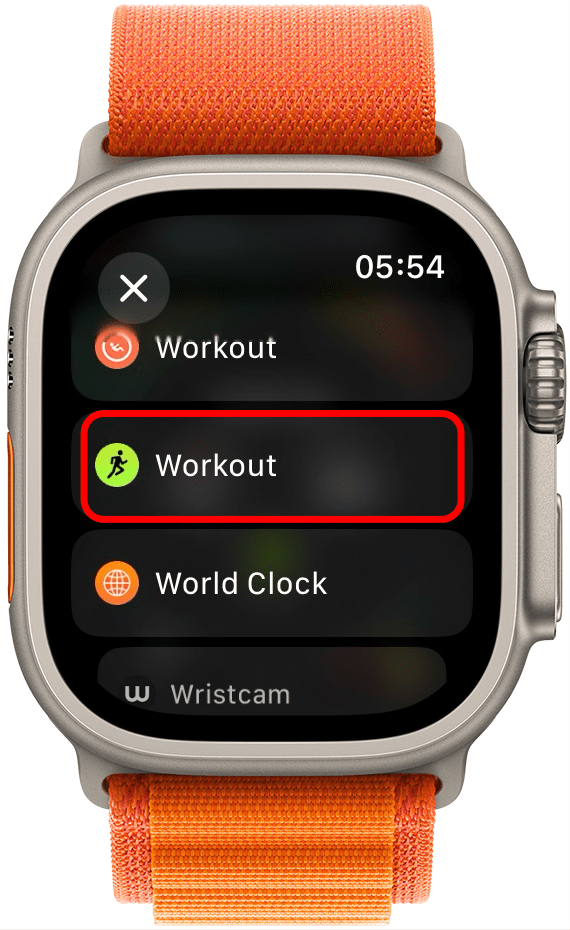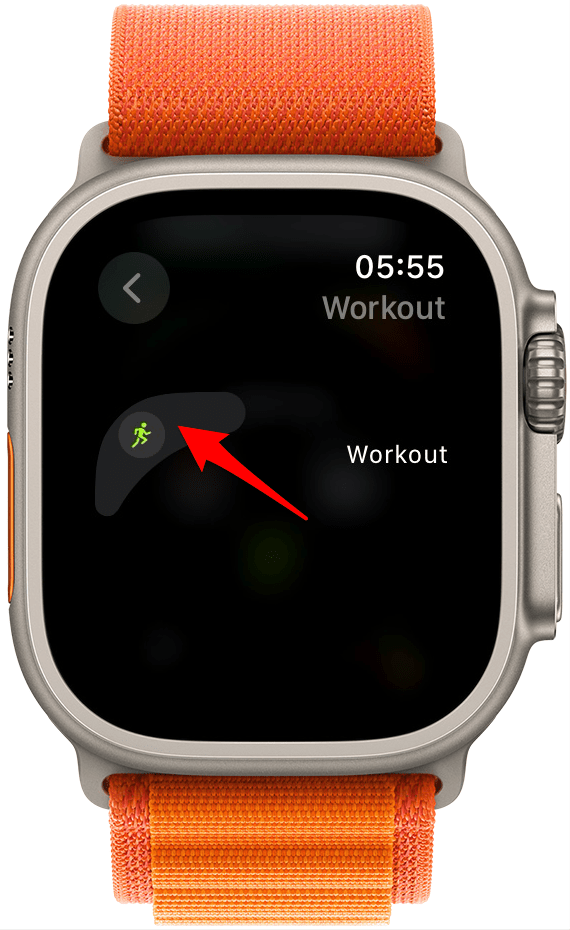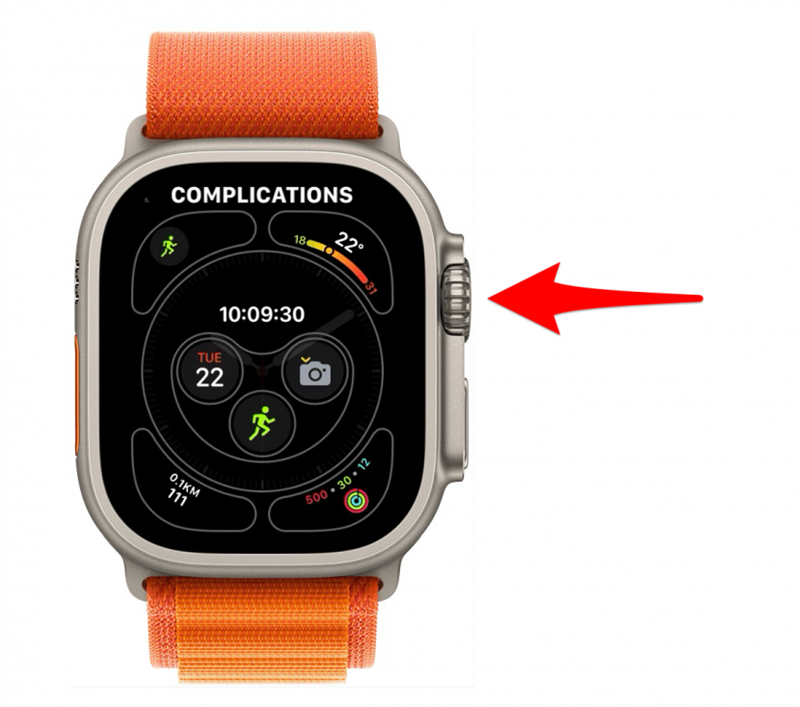Apple Watchの文字盤にコンプリケーションを追加して、ワンタップでお気に入りのアプリにアクセスできることをご存知ですか?定期的に使うアプリなら、ウォッチ画面にショートカットがあると便利かもしれません。 ここでは、Apple Watchのコンプリケーションを変更して、ウォッチフェイスにアプリへのショートカットを追加する方法を紹介します。 ここでは「ワークアウト」アプリを例に説明します。
 iPhoneの隠れた機能を見つけよう毎日1つずつヒントをお届けします(スクリーンショットとわかりやすい説明付き)。
iPhoneの隠れた機能を見つけよう毎日1つずつヒントをお届けします(スクリーンショットとわかりやすい説明付き)。
このヒントを気に入る理由
- ウォッチフェイスにコンプリケーションを追加して、お気に入りのアプリケーションに最速でアクセス。
- Apple Watchの文字盤をカスタマイズして、最もよく使うアプリケーションだけを表示させましょう。
Apple Watchの文字盤にコンプリケーションを追加する方法
システム要件
このヒントは、watchOS 10以降を搭載したApple Watchで使用できます。
Apple Watchのコンプリケーションとは何ですか? 正式には、「コンプリケーション」とは、時計製造業から派生した言葉で、時計の文字盤の計時以外の機能を意味します。 Apple Watchでいうところのコンプリケーションとは、ウォッチフェイスからワンタップでアプリにアクセスできるショートカットのことです。 非常に便利で、Apple Watchの最も人気のある機能のひとつです。 Apple Watchやその他のApple製デバイスの使い方については、Appleのニュースレター ニュースレター「今日のヒント」をご覧ください。 この操作は、インフォグラフやモジュラーなど、コンプリケーションが可能なウォッチフェイスを使用している場合にのみ可能ですが、他にもさまざまなオプションがあります。 コンプリケーションができるApple Watchの文字盤を設定したら、コンプリケーションを追加する方法を説明します。 今回はWorkoutアプリを例に説明します。
- Apple Watchでウォッチフェイスを長押しします。

- 編集」をタップします。

- コンプリケーションメニューが表示されるまで左にスワイプします。 お使いのウォッチフェイスによっては、1回スワイプするか、数回スワイプする必要があります。

- ウォッチフェイス上のコンプリケーションノードをタップして選択します。 各ノードは輪郭で囲まれているため、識別しやすくなっています。 選択したコンプリケーションノードをタップすると、画面が次のメニューに切り替わる前に、その輪郭が短時間緑色に変わります。

- 上下にスワイプするか、デジタルクラウンを回して、ワークアウトを見つけます。

- ワークアウトをタップします。

- 複雑機構ノードのプレビューが表示され、Workoutアプリのアイコンが表示されます。 をタップして、既存の複雑機構を置き換えます。

- デジタルクラウンのホームボタンを押してコンプリケーションメニューを終了し、もう一度押して終了します。 ウォッチフェイスが更新され、ワークアウトアプリのアイコンが表示されます。

プロのヒント
コンプリケーションがお好きな方は、最もコンプリケーションの多いApple Watchのフェイスをお探しかもしれません。 これはInfographフェイスで、最大8つまで可能です。 他のアプリのコンプリケーションもApple Watchのフェイスに追加できますので、チェックしてみてください!
ウォッチフェイスからワークアウトアプリに直接アクセスできるようになりました! 私にとっては、ワークアウトへのアクセスがより速くなり、急いで動き出したいときに最適です。 目的別に複数のウォッチフェイスを保存しておくこともできます。 次に、ディスプレイをスワイプしてApple Watchのウォッチフェイスを変更する方法をご紹介します。